- The Izvedba strežnika ni uspela Napaka storitve Asus Fan Control Service se pojavi po posodobitvi sistema Windows ali med izvajanjem programske opreme za čiščenje registra.
- Poskusite odstraniti in nato znova namestiti programsko opremo AI Suite, ker lahko težava takoj izgine.
- Če se programa ne morete znebiti, uporabite namenski program za odstranjevanje, ki bo to storil varno in samodejno.
- Popravljanje registra lahko to težavo odpravi, vendar gre za postopek v treh korakih, zato ga natančno spremljajte.

Ta programska oprema bo popravila pogoste napake računalnika, vas zaščitila pred izgubo datotek, zlonamerno programsko opremo, okvaro strojne opreme in optimizirala vaš računalnik za največjo zmogljivost. Zdaj odpravite težave z računalnikom in odstranite viruse v treh preprostih korakih:
- Prenesite orodje za popravilo računalnika Restoro ki je priložen patentiranim tehnologijam (patent na voljo tukaj).
- Kliknite Zaženite optično branje najti težave s sistemom Windows, ki bi lahko povzročale težave z računalnikom.
- Kliknite Popravi vse za odpravljanje težav, ki vplivajo na varnost in delovanje vašega računalnika
- Restoro je prenesel 0 bralci ta mesec.
Asus ponuja AI Suite, ki uporabnikom omogoča nadzor nad nastavitvami ventilatorjev in več orodij za nadzor njihovih komponent.
Vendar pa je uporabnik poročal o Strežnik izvedba ni uspela Napaka storitve Asus Fan Control Service med zagonom računalnika.
Ta napaka se ponavadi pojavi po namestitvi posodobitve sistema Windows ali zagonu programske opreme za čiščenje registra in zadeva Fan Control Manager programa AI Suite.
Ne skrbite, ker smo raziskali to težavo in vam jo bomo pomagali odpraviti s spodnjimi koraki.
Kako rešim Izvedba strežnika ni uspela v Asus AI Suite?
1. Znova namestite AI Suite
- Pojdi do Začni in izberite Nastavitve.
- Odprto Aplikacije.
- Kliknite na Apartma AI in izberite Odstrani.
- Znova zaženite sistem.
- Prenesite in namestite najnovejšo različico programske opreme AI Suite in preverite morebitne izboljšave.
Če AI Suite ne morete odstraniti, uporabite spodnji namenski program za odstranjevanje, da prisilno izbrišete Suite.
Po odstranitvi programa AI Suite odstranite tudi ostanke. Včasih se namestitveni program ne bo mogel inicializirati, če bodo v sistemu ostali deli in deli odstranjenega programa.
⇒ Pridobite program IObit Uninstaller
2. Popravite register
2.1 Ustavite storitev AsusFanControlService
- Pritisnite tipko Tipka Windows + R.bližnjica na tipkovnici odpreti Teči.
- Tip storitve.msc in pritisnite v redu odpreti storitve.
- V oknu Service poiščite AsusfanControlService.
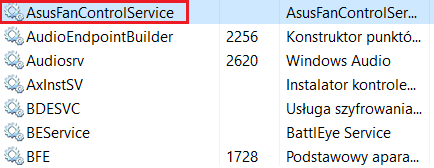
- Z desno miškino tipko kliknite AsusFanControlService in izberite Nehaj.
- Zaprite Storitve okno.
2.1Izbrišite mapo AsusFanControlService
- Odprto File Explorer in se pomaknite do naslednje lokacije:
C: \ Programske datoteke (x86) \ Asus - Z desno miškino tipko kliknite AsusFanControlService mapo in izberite Izbriši.
Zdaj morate z namestitvenega pogona izbrisati mapo AsusFanControlService. Sledite zgornjim korakom.
2.2Izbrišite vnos v registru
- Pritisnite Tipka Windows + R..
- Tip regedit in pritisnite v redu odpreti urejevalnik registra.
- V urejevalniku registra pojdite na to mesto:
HKEY_LOCAL_MACHINE \ SOFTWARE \ WOW6432Node - Razširite ključ in poiščite AsusFanService mapo. Z desno miškino tipko kliknite tipko in izberite Izbriši.
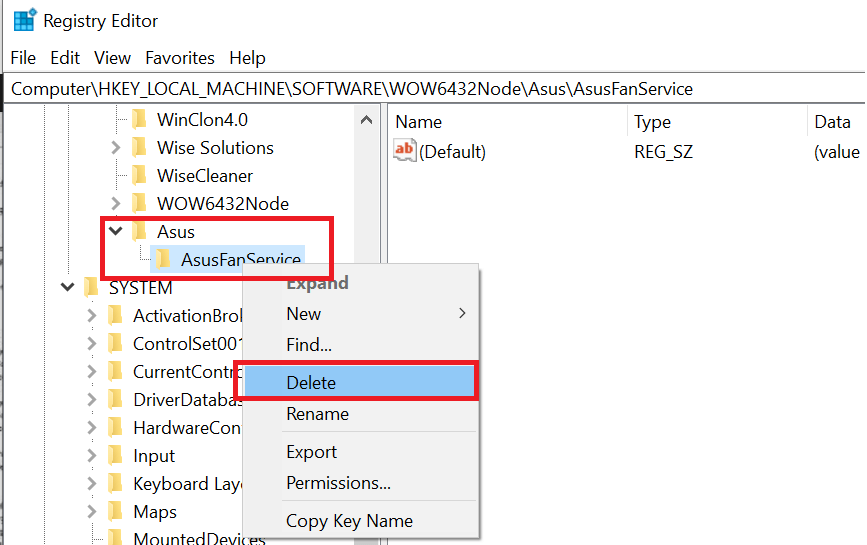
- Zaprite urejevalnik registra.
Naslednji korak je izbrisati vnos v registru v urejevalniku registra. Izvedite zgornje korake, da to storite. Poskusite znova namestiti AI Suite in znova zaženite sistem, da preverite morebitne izboljšave.
Upamo, da so vam naše rešitve pomagale odpraviti napako Asus FanControlService.fan Control Manager in znova urediti stvari.
Ker to težavo povzročajo težave z vašim sistemom, si oglejte tudi našo vrhunska programska oprema za vzdrževanje računalnika.
Če imate kakšne druge predloge ali rešitve, ne oklevajte in nam pišite v spodnjem oddelku za komentarje.
 Še vedno imate težave?Popravite jih s tem orodjem:
Še vedno imate težave?Popravite jih s tem orodjem:
- Prenesite to orodje za popravilo računalnika ocenjeno z odlično na TrustPilot.com (prenos se začne na tej strani).
- Kliknite Zaženite optično branje najti težave s sistemom Windows, ki bi lahko povzročale težave z računalnikom.
- Kliknite Popravi vse odpraviti težave s patentiranimi tehnologijami (Ekskluzivni popust za naše bralce).
Restoro je prenesel 0 bralci ta mesec.


